Nhận chủ đề Winterboard tương thích với iPhone và iPad với iOS 8
Winterboard là một cài đặt được thiết kế cho các thiết bị iOS đã jailbreak có sẵn thông qua Cydia trong một thời gian dài. Cài đặt này được tạo riêng cho những người thích cá nhân hóa thiết bị của họ, khắc phục các hạn chế do Apple và thậm chí sửa đổi giao diện người dùng iPhone hoặc iPad. Tiếp theo chúng tôi sẽ cho bạn biết Làm cách nào chúng tôi có thể làm cho các chủ đề có sẵn cho Winterboard tương thích với iOS? 8.
Trong khi Winterboard có sẵn, nhiều nhà phát triển đã tạo ra nhiều chủ đề hấp dẫn cho iPhone và iPad, có nhiều lý thuyết hiện không tương thích với iOS 8, phiên bản mới nhất của sistema operativo điện thoại di động.

Với hướng dẫn mà chúng tôi để lại bên dưới, bạn sẽ có được chủ đề Winterboard tương thích với iOS 8 và với bất kỳ iPhone nào, kể cả iPhone 6 và iPhone 6 Ngoài một cái mới.
Yêu cầu để làm cho chủ đề Winterboard tương thích với iOS 8
Để tiếp tục, trước tiên phải có một số cài đặt trên thiết bị và chương trình trên máy tính. Đây là:
- Tinh chỉnh IconBundles Có sẵn từ Cydia.
- Tinh chỉnh Apple Lưu trữ ống dẫn «2»» Có sẵn từ Cydia.
- Bộ phát triển Java cho Mac hoặc Windows.
- iFunBox cho Mac hoặc Windows.
- Nghiền nát Husky cho Mac và Windows.
Sau khi cài đặt tất cả các cài đặt và ứng dụng được liệt kê ở trên, hãy đảm bảo rằng chủ đề bạn muốn tương thích với Winterboard đã được tải xuống thiết bị của bạn và có thể được truy cập thông qua Winterboard.
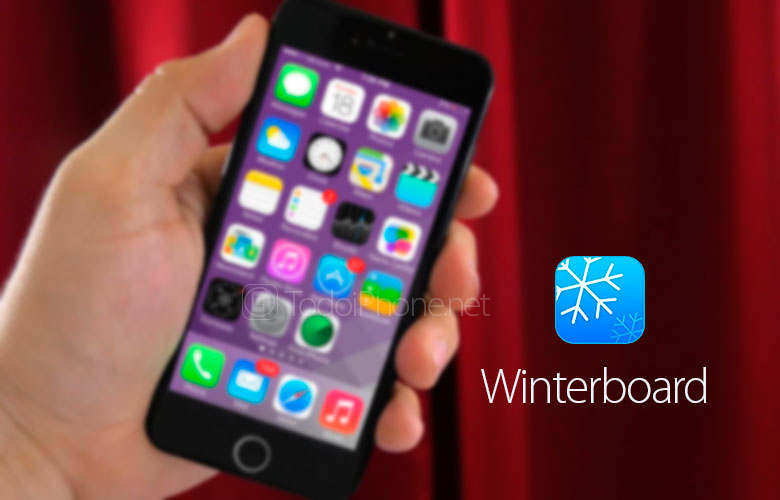
Hướng dẫn làm cho các chủ đề Winterboard tương thích với iPhone và iPad với iOS 8
Sau đó, bạn cần làm theo các bước dưới đây:
- Kết nối thiết bị với máy tính của bạn.
- Mở iFunBox.
- Trong iFunBox, chúng tôi đi đến đường dẫn sau: Hệ thống tệp phẳng> Thư viện> Chủ đề
- Với điều này, bạn có thể thấy tất cả các chủ đề Winterboard mà bạn đã cài đặt trên thiết bị của mình. Sao chép thư mục chủ đề bạn muốn cập nhật vào màn hình máy tính.
- Sau khi sao chép mở Shazed Husky.
- Sau đó bấm Chọn chủ đề.
- Tại thời điểm này, bạn nên mở thư mục chứa các tệp chủ đề bạn muốn chuyển đổi và nhấp vào Chọn.
- Sau đó nhấp vào Chọn đích để chọn đích bạn muốn sử dụng để lưu tệp chủ đề đã được chuyển đổi cho Winterboard.
- Bây giờ chúng tôi nhấp vào Tùy chọn để quyết định loại thiết bị mà chủ đề được chuyển đổi.
- Hãy chắc chắn nhấp vào biểu tượng Mặt nạ để che biểu tượng.
- Sau đó bấm Chuyển đổi.
Khi điều này được thực hiện, bạn sẽ thấy tất cả các tệp có sẵn trong thư mục được chuyển đổi thành phiên bản tương thích với thiết bị iOS 8 Chúng tôi đã chọn.
Sau khi làm cho chủ đề Winterboard tương thích với iOS 8chỉ cần cài đặt nó
Nếu có nhiều thư mục, sẽ là một vấn đề khi chuyển đổi tất cả chúng theo các bước được hiển thị trong bước trước. Sau khi chuyển đổi tất cả các tệp, tất cả những gì còn lại là sao chép chúng vào thiết bị bằng iFunBox. Đối với điều này, chúng ta có thể chỉ cần đặt nó trở lại vào cùng thư mục với bản gốc, đặt nó thông qua đường dẫn sau:
- Hệ thống tệp phẳng> Thư viện> Chủ đề
Sau khi làm theo tất cả các bước này, chúng ta có thể thấy chủ đề của mình trong Winterboard và chúng ta chỉ cần chọn nó và sau đó khởi động lại thiết bị. Tại thời điểm này, khi thiết bị đã khởi động lại, chúng ta có thể nhìn thấy nhau. Chủ đề Winterboard trên iPhone hoặc iPad với iOS 8.
